
Tsis ntev los sis tom qab ntawd, tus paub tsim ntawm VK lub site yog qhov txawv thiab txaus siab. Qhov no cuam tshuam loj heev rau kev nkag siab ntawm cov neeg siv ntaub ntawv, uas ua rau nws nyuaj rau nyeem thiab sau. Hmoov tsis zoo, VKontakte tswj hwm tseem tsis tau tsim txoj hauv kev zoo li no los teeb tsa cov ntsiab lus tsim qauv nyiam.
Txawm hais tias tus neeg tsis muaj peev xwm ntawm cov neeg muaj peev xwm los txhim kho qhov kev tsim qauv tshiab rau VKontakte, nws tseem muaj peev xwm los ua qhov no, ntxiv, nyob rau ntau txoj kev. Rau qhov no, qhov tseem ceeb, koj tsis tas yuav muab cov ntaub ntawv ntawm tus kheej.
Txhim kho lub ntsiab tshiab rau VK
Koj tuaj yeem hloov tus qauv tsim ntawm VKontakte yam tsis muaj teeb meem, yog tias koj ua raws li qee cov saw ntawm kev ua thiab kev siv, tib lub sijhawm, tsuas yog cov hau kev muaj kev ntseeg siab. Nco ntsoov tias thaum hais txog qhov kev hloov tsim, nws txhais tau tias yog kev hloov pauv ntawm tus qauv, uas yog, xim thiab ib feem ntawm qhov chaw nyob ntawm cov khoom.
Txhawm rau hloov cov ntawv, koj tuaj yeem siv:
- tshwj xeeb browser;
- txuas ntxiv rau browsers.
Txog rau hnub tim, ntawm txhua txoj kev ua tau los ua haujlwm ntawm nplooj ntawv, tsuas yog ob peb tug ua haujlwm tiag tiag. Nws yog cov kev xaiv no uas tsim nyog siv, txij li qhov no koj tau lees tias yuav tau txais:
- cov ntaub ntawv kev ruaj ntseg;
- kev ua tau zoo thaum ua haujlwm nrog nplooj ntawv tsim qauv;
- tau xaiv qhov qauv los ntawm cov loj loj catalog lossis tsim cov ntsiab lus ntawm tus kheej;
- siv pub dawb.
Hauv qee kis, muaj tus txheej txheem VIP. Hauv qhov xwm txheej no, kev teeb tsa ntawm qee cov ncauj lus yuav xav tau kev siv nyiaj txiag los ntawm koj.
Feem ntau, VKontakte ntsiab lus yog pub dawb. Koj tsuas yog yuav tsum tau xaiv txoj kev uas koj yuav teeb tsa cov qauv no.
Txoj Kev 1: siv Orbitum browser
Qhov txheej txheem ntawm kev txhim kho cov ntsiab lus rau VKontakte tam sim no muaj tsawg heev ntawm cov neeg siv, vim nws yuav tsum tau teeb tsa ntawm tag nrho Orbitum browser, uas, ntxiv mus, yuav tsum rub tawm. Nyob rau tib lub sijhawm, muaj txiaj ntsig zoo rau cov kiv cua ntawm Chrome, Yandex lossis Opera, yog tias nws tau tsim los ntawm Chromium.
Hauv cov ntsiab lus dav dav, qhov Internet browser tsis muaj teeb meem kev ua tau zoo. Nyob rau tib lub sijhawm, nws muab txhua tus neeg siv nrog tag nrho cov dawb cov phau ntawv nyeem ntawm ntau cov ntsiab lus rau qee cov kev tes hauj lwm, suav nrog VKontakte.
Txhawm rau sau lub ncauj lus ntawm VK li no, koj yuav tsum ua raws li kev qhia yooj yim.
- Rub tawm thiab nruab Orbitum browser rau VKontakte.
- Txhim kho lub browser yog kiag li Chrome.
- Tom qab kev teeb tsa, koj yuav cia li ncaj qha rau lub qhov rai Orbitum txais tos.
- Seem nqes hauv qab, koj yuav pom khawm VKontaktelos ntawm txhaj rau uas koj tuaj yeem nkag mus rau qhov kev sib txuas ntawm lub vev xaib no.
- Hauv qhov rai uas qhib, sau koj cov ntaub ntawv sau npe.
- Nias lub khawm ID nkag mus.
- Peb tso cai rau lub browser nyeem cov ntaub ntawv los ntawm koj tus lej nyiaj. Ua li no, nyem "Pub" nyob rau hauv sab hauv qab yog kaum.
- Tom ntej no, koj yuav tsum mus rau VKontakte lub vev xaib thiab nyem rau ntawm palette icon hauv kaum tsev sab laug saum toj.
- Hauv cov ntawv qhia zaub mov uas qhib, xaiv cov ntsiab lus uas zoo li ntxim nyiam tshaj plaws.

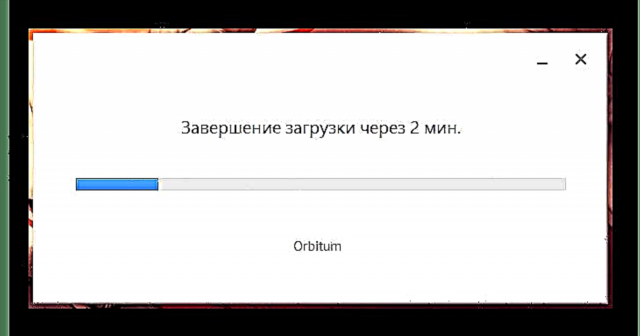
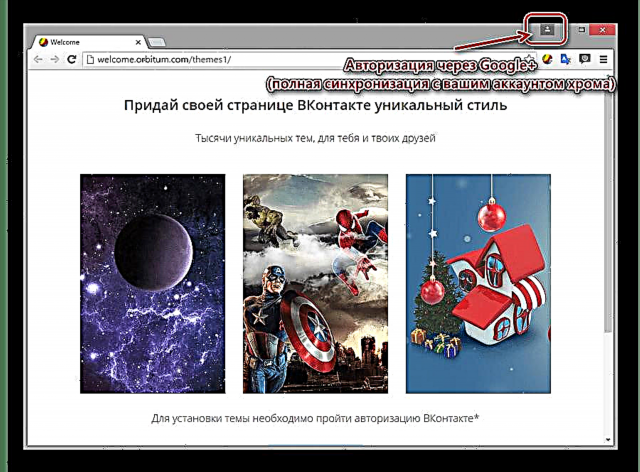
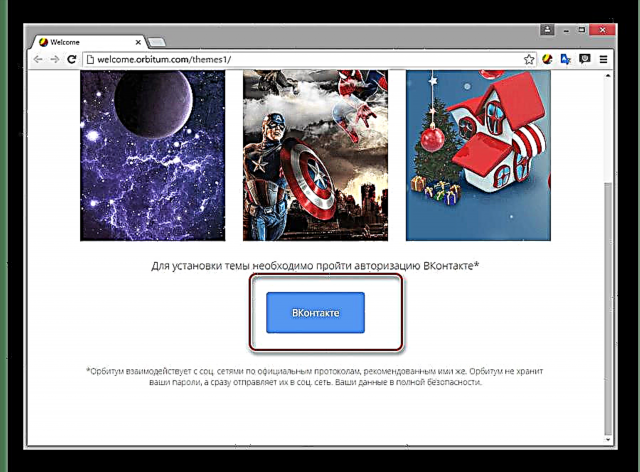
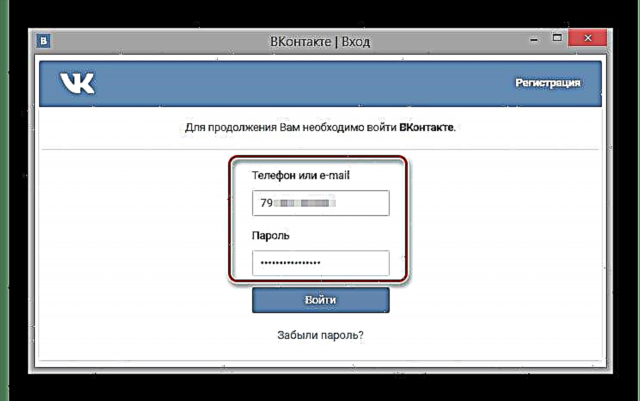
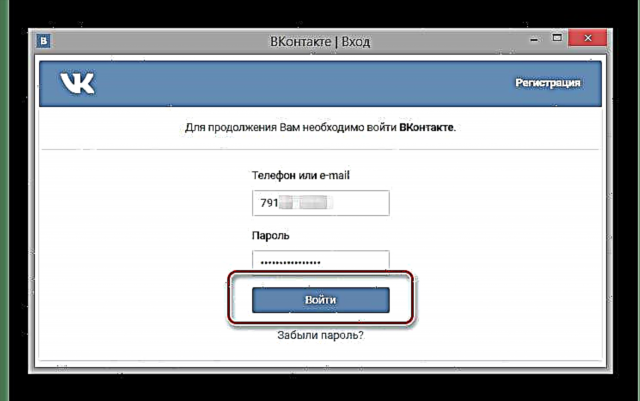
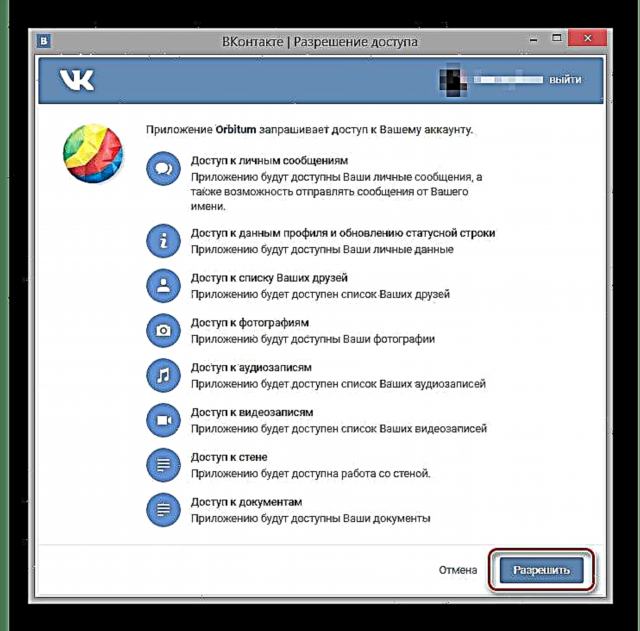
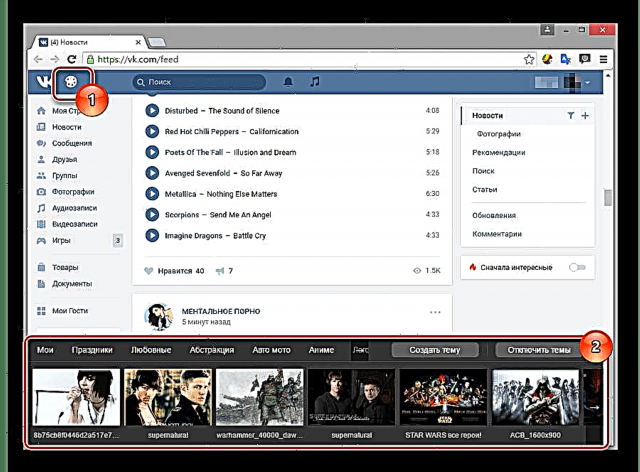
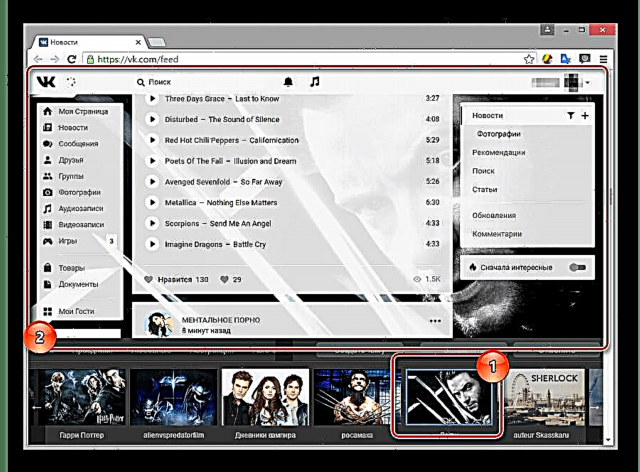
Koj tseem tuaj yeem tsim koj cov ntsiab lus pub dawb.
Tom qab txhim kho lub ntsiab lus, txhua zaus koj nkag rau hauv lub vev xaib social VKontakte los ntawm lub vev xaib no, koj yuav pom cov qauv tsim xaiv tsis dhau tus qauv.
Yog tias vim li cas koj xav rov qab rau tus qauv tsim ntawm VKontakte hauv qhov browser browser no, koj kuj yuav tsum ua qhov no raws li kev qhia tshwj xeeb.
Saib ntxiv: Yuav ua li cas rov qab cov txheej txheem VK ntsiab lus hauv Orbitum
Yuav ua li cas tshem tawm Orbitum browser
Txoj Kev 2: VKMOD VK ntsiab tsim
Hom kev hloov VKontakte tsim no tsis tas yuav tsum rub tawm ib tus browser cais, vim VKMOD yog qhov txuas ntxiv. Qhov kev txuas ntxiv no tau tsim tshwj rau hauv Google Chrome Internet browser.
Thaum ua haujlwm nrog txuas ntxiv no, feem ntau, tsis muaj teeb meem dab tsi. Txawm li cas los xij, lub ntsiab tsis zoo ntawm VKMOD ib txwm tseem muaj feem xyuam thiab yog tias nws txhawb tsuas yog ib qho web browser nkaus xwb, txawm tias nrov tshaj plaws ib.
- Qhib lub Chrome browser thiab mus rau lub official VKMOD site ncua.
- Nyem rau feem khawm "Nruab ntxiv txuas".
- Tom qab ntawd, paub meej tias kev teeb tsa ntawm VKMOD txuas ntxiv hauv Google Chrome browser.
- Yog tias lub installation ua tiav, lub icon ntawm cov ntawv txuas ntxiv no yuav tshwm sim rau ntawm cov vaj huam sib luag sab saum toj.
- Koj tuaj yeem qhib lossis kaw qhov txuas ntxiv los ntawm kev nyem ib zaug ntawm lub cim ntawm lub vaj huam sib luag sab saum toj, los ntawm kev hloov mus rau ib qho ntawm ob txoj haujlwm - "ON" lossis "Tawm".
- Mus rau VKMOD lub vev xaib hauv tshooj "XA RAU VK".
- Ntawm nplooj ntawv uas qhib, xaiv cov ntsiab lus uas txaus nyiam rau koj.
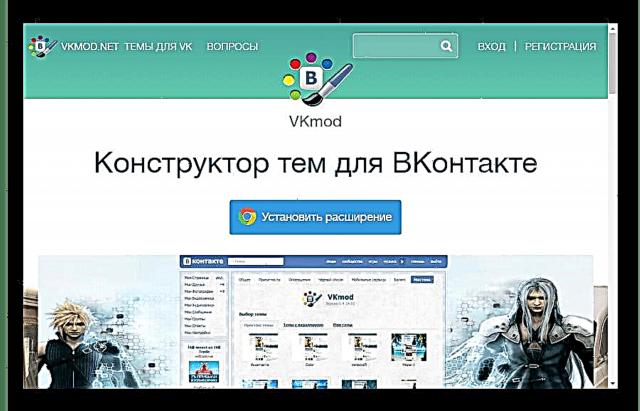
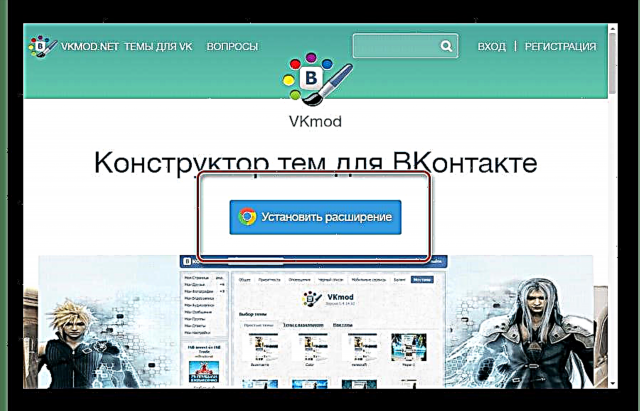
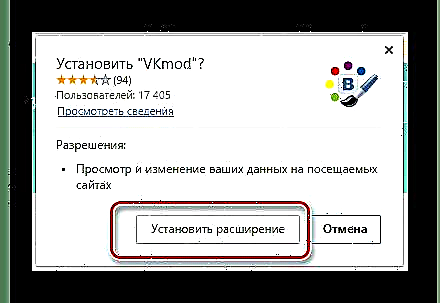
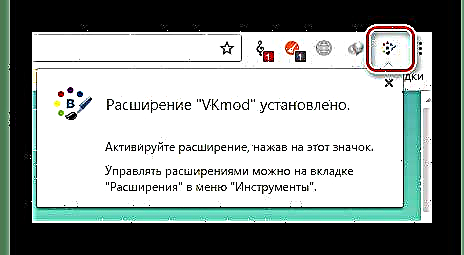
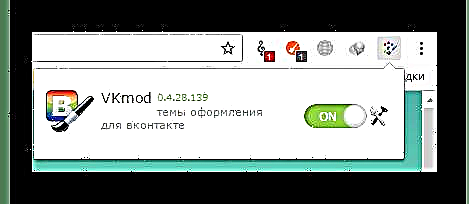
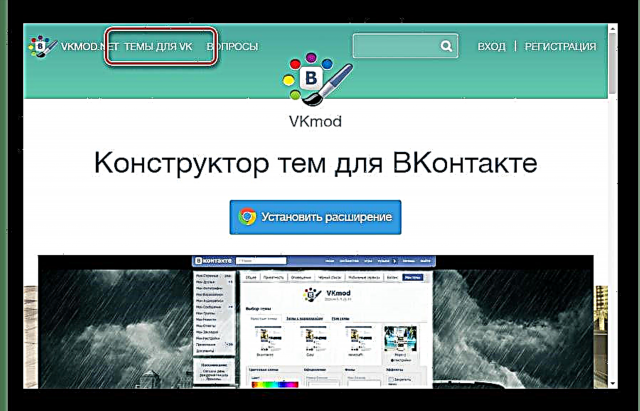
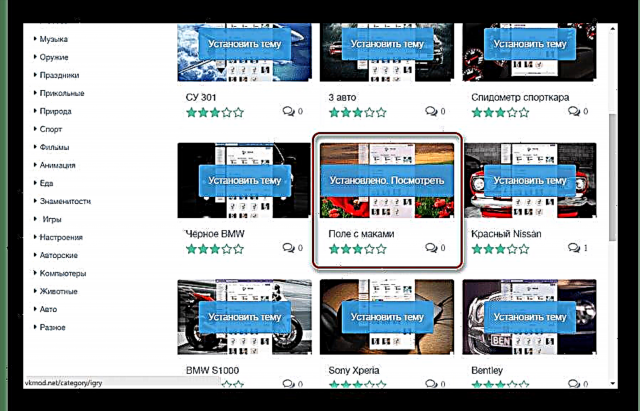
Tshaj xov xov pom zoo. Hauv qhov no, koj yuav tau txais lub qauv zoo heev rau VKontakte.
Nws yog tsim nyog sau cia tias qhov kev nthuav dav no yog Ameslikas tau tsim rau kev tsim VKontakte thaum ntxov. Yog li, cov ncauj lus yuav tsis ua kom raug.
Nyob rau hauv lub neej yav tom ntej, qhov txuas ntxiv no yuav yeej ruaj khov thiab yoog raws li tus qauv tshiab.
Txoj Kev 3: Txais-Qauv
Qhov Get-Style txuas ntxiv yog hais txog cov naj npawb ntawm cov tshuaj ntxiv uas ib txwm ua raws li lub sijhawm. Qhov no vim yog qhov tseeb tias tus qauv tsim ntawm VKontakte tam sim no hloov pauv hloov pauv - ntau cov ntsiab lus tshiab tshwm sim lossis cov uas twb muaj lawm tsiv mus rau lwm qhov chaw, tab sis cov cwj pwm zoo tseem tau tshaj tawm ntawm Get-Style.
Raws li rau qhov kev txuas ntxiv no - nws txhawb nqa ob qho tib si qub VK tus qauv thiab lub tshiab kiag li. Tib lub sijhawm, tsis muaj cov yoov tseem ceeb thaum siv Get-Style ntxiv-ntxiv.
Vim yog qhov kev hloov pauv hauv VKontakte, nws raug nquahu kom siv cov ntsiab lus kawg. Ua tsaug rau qhov no, koj nplooj ntawv yuav saib tshiab thiab ntxim nyiam.
Qhov txuas ntxiv no yog qhov zoo tshaj plaws hauv Is Taws Nem, raws li nws muab cov neeg siv nrog:
- nthuav kev koom ua ke hauv Chrome, Opera, Yandex thiab Firefox;
- phau ntawv teev npe loj ntawm cov ncauj lus;
- tus kheej tsim vaj tsev;
- pub dawb lub ntsiab.
Get-Style lub vev xaib muaj qhov txwv tsis pub tshaj tawm ntawm cov ncauj lus uas tau muab ntsia. Qhov no daws tau yooj yim - xaiv cov ncauj lus rau koj qhov kev ntaus nqi (+5 rau kev cuv npe), tsim koj tus kheej cov ncauj lus los yog tau txais lub meej mom nyiaj tiag.
Txhim kho thiab siv cov tshuaj txuas ntxiv no yog ua tau, ua raws cov lus qhia ntxaws.
- Mus rau cov nom Get-Style txuas ntxiv los ntawm txhua qhov browser txhawb.
- Ua kom tiav cov txheej txheem sau npe (xav tau).
- Ntawm nplooj ntawv tom ntej, yog tias koj xav tau, koj tuaj yeem qhia koj VK tus lej ID thiab hloov cov nyiaj profile rau Get-Style.
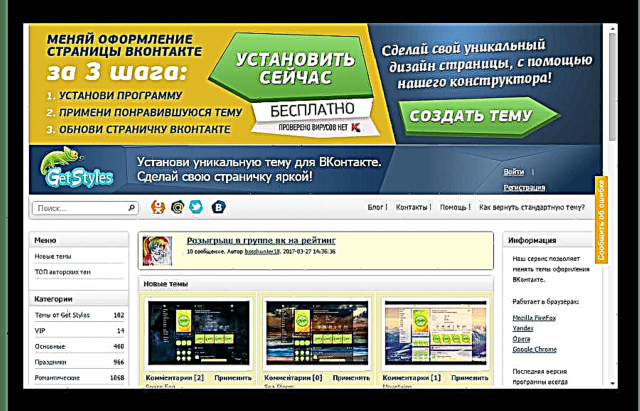
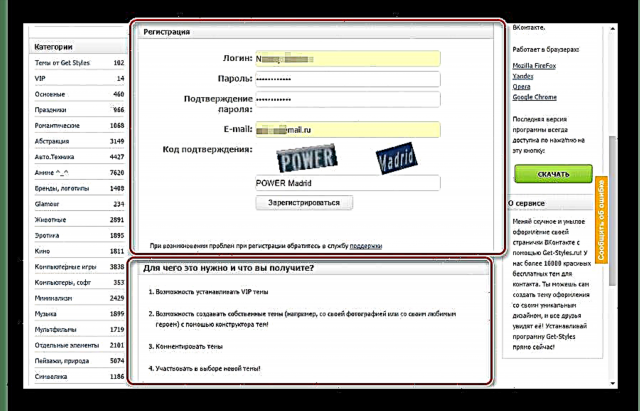
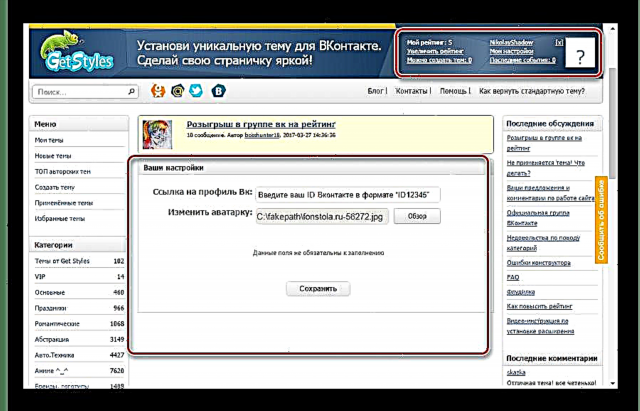
Tom qab txhua kauj ruam dhau los, koj tuaj yeem pib teeb tsa txuas ntxiv.
- Nkag mus rau hauv lub xaib, ua ib qho nyem rau ntawm cov lus sau "INSTALL TAM SIM NO" hauv cov header ntawm lub xaib.
- Paub meej tias txoj kev teeb tsa txuas ntxiv yog tias tsim nyog.
- Yog tias tus ntxiv-tau raug ntsia tiav, Get-Style icon thiab cov lus ceeb toom coj ua yuav tshwm nyob rau hauv txoj cai sab saud.
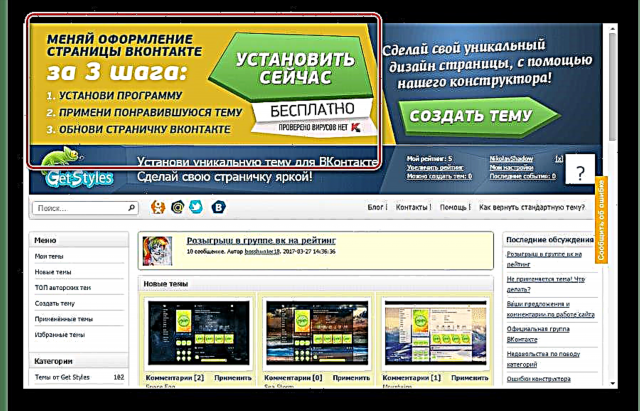
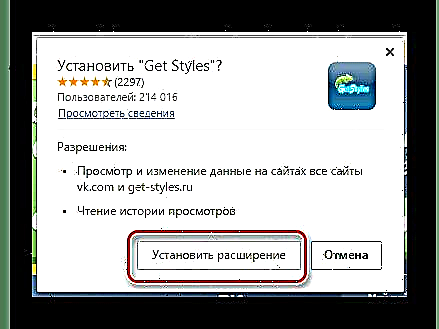
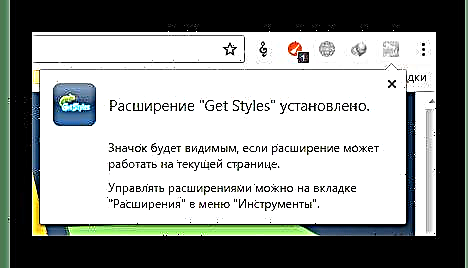
Nco ntsoov rov ua nplooj ntawv ua ntej txhim kho lub ntsiab.
Qhov kawg ntawm sab laug ua yog hloov lub ntsiab VKontakte ntsiab lus. Qhov no ua tau yooj yim heev.
- Los ntawm nplooj ntawv tseem ceeb ntawm lub xaib, xaiv cov ncauj lus nrog kev ntaus nqi tsawg dua lossis sib luag rau 5.
- Nyem rau ntawm daim duab Thov nyob rau hauv cov ntsiab lus tsim cuam tshuam.
- Yog tias koj ua tiav cov ntsiab lus, koj yuav paub txog nws los ntawm kev hloov kho ua ntej ntawm kev xaiv xaiv.
- Mus rau VKontakte lub vev xaib thiab rov ua nplooj ntawv rau tus qauv kom pom tus qauv tshiab.
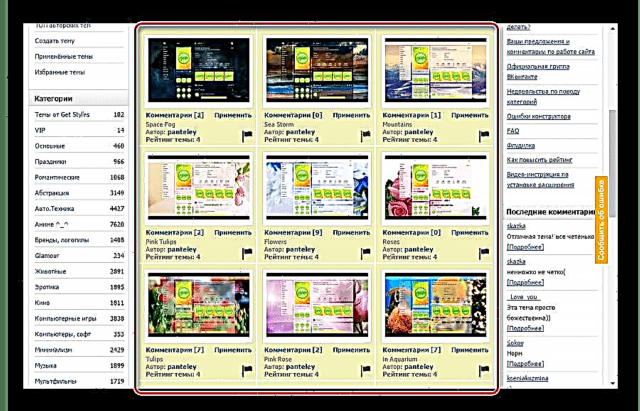
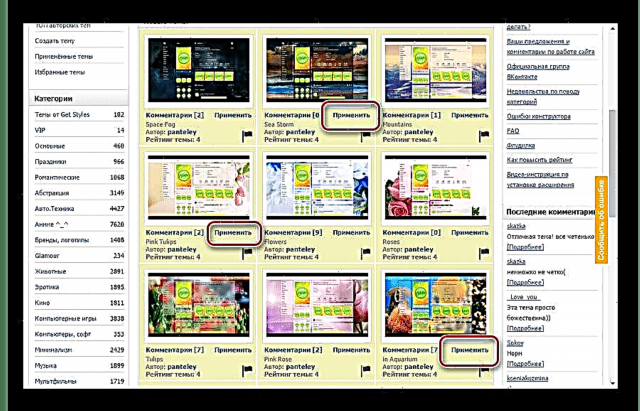

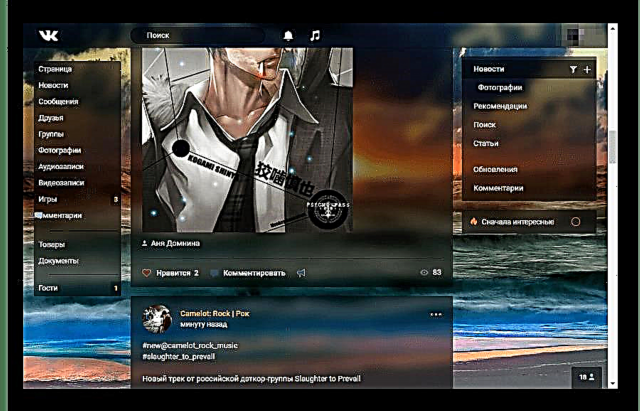
Feem ntau, qhov hloov tshiab yog ua haujlwm tsis siv neeg.
Qhov kev txuas ntxiv no, yam tsis muaj kev coj ncaj ncees, yog qhov zoo tshaj plaws ntawm txhua qhov kev cuam tshuam ntxiv uas cuam tshuam rau cov qauv tsim ntawm kev sib raug zoo VKontakte. Nyob rau tib lub sijhawm, koj yuav tsum ua yam tsawg kawg nkaus.
Qee zaum cov thawj coj ntawm lub peev txheej tuav tau cov qhab nia kos tawm. Txoj kev no koj tuaj yeem tau txais ntau dua qhov nta ntxiv.
Thaum xaiv ib txoj hauv kev los hloov tus qauv tsim ntawm VKontakte, nws raug nquahu kom xav txog qhov zoo thiab phem. Ntawd yog, qee kis, piv txwv li, yog tias koj siv lub system tsuas yog mus xyuas ob peb lub vev xaib kev sib raug zoo, nws yog qhov zoo tshaj plaws los xaiv Orbitum. Tab sis raug rau kev siv ntawm Yandex, Opera, Firefox lossis Chrome, tsis yog rau kev tes hauj lwm sib luag - nws yog qhov zoo tshaj plaws los tsim cov kev ruaj khov txuas ntxiv.
Dab tsi thaum kawg xaiv - tsuas yog koj txiav txim siab. Peb xav koj txoj hmoov zoo thaum xaiv cov ncauj lus rau VK.











